Ako zalomiť text v Tabuľkách Google
Listy Google Google Hrdina / / May 15, 2022

Naposledy aktualizované dňa

Zalamovanie textu v Tabuľkách Google vám umožňuje zaobchádzať s tým, ako budú vaše údaje o bunke vyzerať, keď sa dostanú na bunkovú stenu. Tu je návod, ako ho použiť.
Bunky v Tabuľkách Google majú nastavenú veľkosť. Ak obsah vašich buniek preteká, vaše údaje bunky sa pokúsia pretlačiť za hranicu bunky. Ibaže — nebude (pokiaľ bunka vedľa nie je prázdna).
Toto nie je ten najkrajší spôsob, ako môže vaša prezentácia v Tabuľkách Google vyzerať. Mohol by si zmeniť veľkosť bunky, ale to bude mať vplyv na ostatné bunky vo vašich riadkoch alebo stĺpcoch. Dobrý spôsob, ako to obísť, je zalomiť text v Tabuľkách Google.
Ak chcete vedieť, ako zalamovať text v Tabuľkách Google, postupujte podľa krokov nižšie.
Čo je zalamovanie textu v Tabuľkách Google?
A Tabuľka Googlet je mriežka buniek. Aby sa údaje v každej bunke nezobrazovali nad druhou, Tabuľky Google skryjú všetky údaje, ktoré presahujú hranicu bunky. Údaje sú stále k dispozícii – len ich nemôžete vidieť.
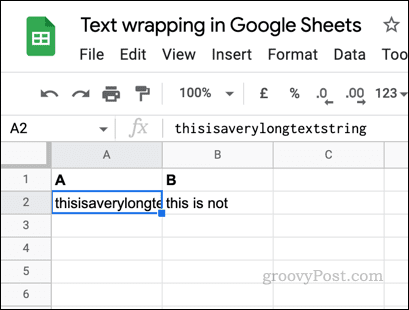
Príklad textu v bunke, ktorý sa orezáva (nezalamuje) v Tabuľkách Google.
Zalamovanie textu je funkcia v Tabuľkách Google (a ďalších nástrojoch), ktorá to mení. Ak je číslo alebo textový reťazec v bunke príliš veľký pre bunku, veľkosť bunky sa zmení a hodnota bunky sa vynúti na nový riadok. Bude to robiť aj naďalej, aby ste zaistili, že svoje údaje budete môcť vždy zobraziť.
Ak chcete mať možnosť vždy zobraziť svoje údaje bez toho, aby ste vybrali bunku, zalamovanie textu je skvelý spôsob, ako to urobiť. Ak to chcete urobiť, nemusíte meniť veľkosť buniek, čím sa zabezpečí konzistencia v tabuľke.
Možnosti zalamovania textu v Tabuľkách Google
Skôr ako začnete, musíte však vedieť, aký typ obalu budete chcieť použiť. Na výber budete mať tri možnosti (pretečeniu, zabaliť, alebo klip).
Pretečenie umožní obsahu bunky tlačiť cez hranicu bunky. Zabaliť vynúti obsah vašej bunky na nový riadok (dočasne zmení veľkosť bunky). Klip, medzitým skráti váš viditeľný obsah bunky, len čo dosiahne hranicu bunky.
Ako zalomiť text v Tabuľkách Google na PC a Mac
Ak chcete zalomiť text v Tabuľkách Google z vášho webového prehliadača, môžete tak urobiť pomocou Formátovať Ponuka.
Ak chcete použiť zalamovanie textu, musíte vybrať zabaliť možnosť. Môžete tiež použiť jednu z ďalších možností, aby ste namiesto toho umožnili orezanie textu alebo prekrytie okrajov buniek.
Ak chcete zalomiť text v Tabuľkách Google na počítači PC alebo Mac:
- Otvor tvoj Tabuľka Google.
- Vyberte bunku alebo bunky, ktoré chcete formátovať.
- V ponuke stlačte Formátovať > Obal > Zabaliť zalomiť váš text.
- Ak chcete zrušiť zalamovanie textu, stlačte Formátovať > Obal > Klip alebo Pretečenie namiesto toho.
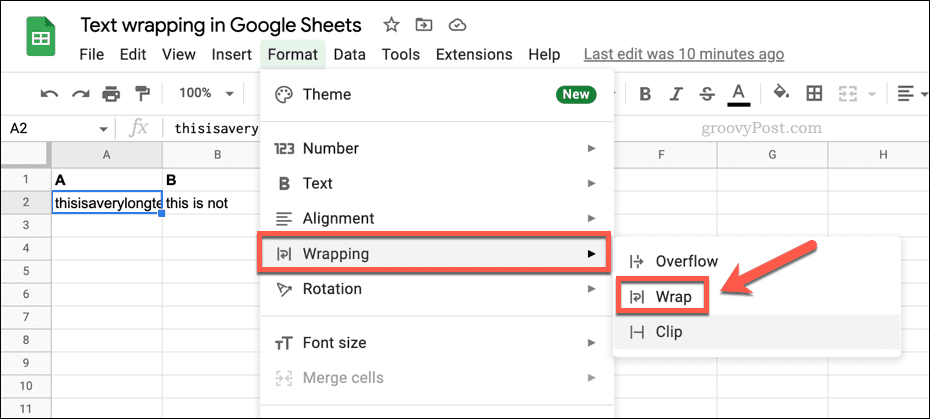
Dochádza čas? Zalamovanie textu v Tabuľkách Google môžete tiež rýchlo povoliť alebo zakázať stlačením tlačidla Zalamovanie textu ikonu na paneli úloh a výberom jednej z dostupných možností.
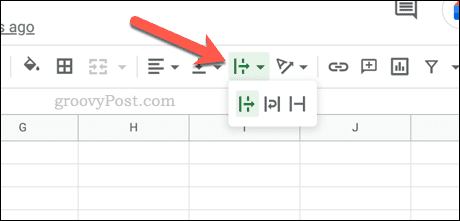
Ako zalomiť text v Tabuľkách Google v mobile
Môžete tiež povoliť zalamovanie textu v Tabuľkách Google na mobilnom zariadení. Ak používate Tabuľky Google na zariadeniach so systémom Android, iPhone alebo iPad, na zalomenie textu použite kroky uvedené nižšie.
Ak chcete zalomiť text v Tabuľkách Google v systéme Android, iPhone alebo iPad:
- Otvorte aplikáciu Tabuľky Google a vyberte tabuľku.
- Vyberte bunku alebo bunky, ktoré chcete formátovať.
- Klepnite na ikonu Formátovanie tlačidlo.
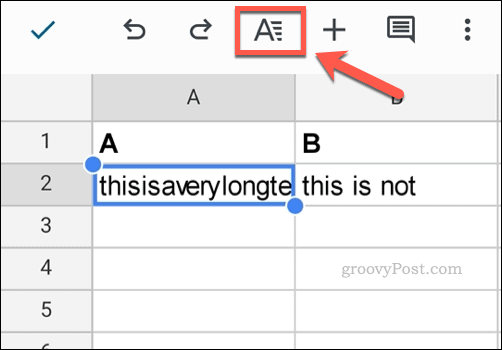
- V kontextovej ponuke klepnite na Bunka.
- Klepnite na ikonu Wrapový text posúvač.
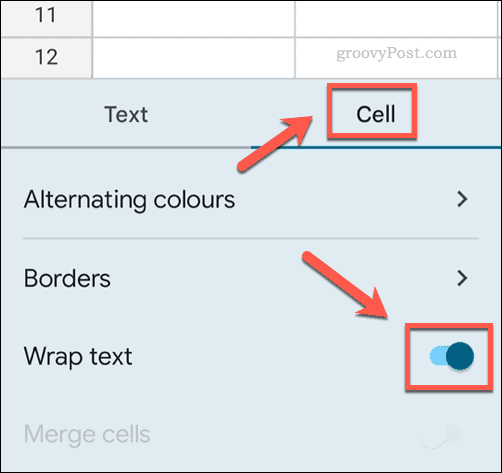
- Ak chcete uložiť zmeny, klepnite na ikonu uloženia v ľavom hornom rohu.
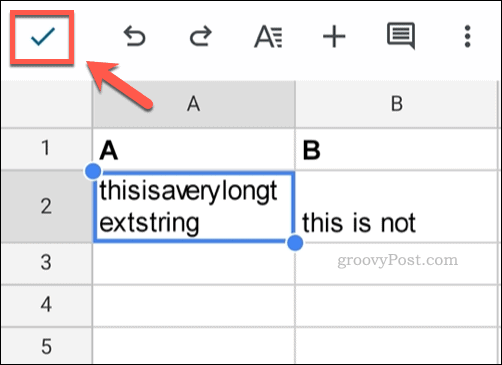
Formátovanie v Tabuľkách Google
Vyššie uvedené kroky by vám mali pomôcť rýchlo zalomiť text do tabuľky Tabuliek Google. Tabuľky Google ponúkajú množstvo ďalších užitočných nástrojov, ktoré vám pomôžu s formátovaním tabuľky.
Môžete napríklad chcieť skryť mriežku aby sa vaše údaje ľahšie zobrazovali. Ak by ste chceli, môžete dokonca vložte obrázok do bunky Tabuľky Google.
Mať problémy? Vždy môžeš zdieľajte svoju tabuľku v Tabulkách Google a pracujte na tom spoločne.
Ako nájsť kód Product Key systému Windows 11
Ak potrebujete preniesť svoj produktový kľúč Windows 11 alebo ho len potrebujete na vykonanie čistej inštalácie operačného systému,...
Ako vymazať vyrovnávaciu pamäť Google Chrome, súbory cookie a históriu prehliadania
Chrome odvádza skvelú prácu pri ukladaní vašej histórie prehliadania, vyrovnávacej pamäte a súborov cookie na optimalizáciu výkonu vášho prehliadača online. Jej postup...
Priraďovanie cien v obchode: Ako získať ceny online pri nakupovaní v obchode
Nákup v obchode neznamená, že musíte platiť vyššie ceny. Vďaka zárukám dorovnania cien môžete získať online zľavy pri nákupe v...
Ako darovať predplatné Disney Plus digitálnou darčekovou kartou
Ak ste si užili Disney Plus a chcete sa o to podeliť s ostatnými, tu je návod, ako si kúpiť predplatné Disney+ Gift za...



